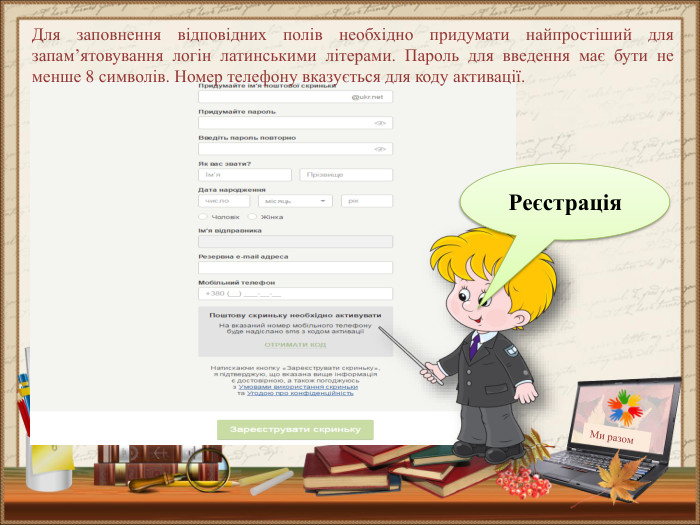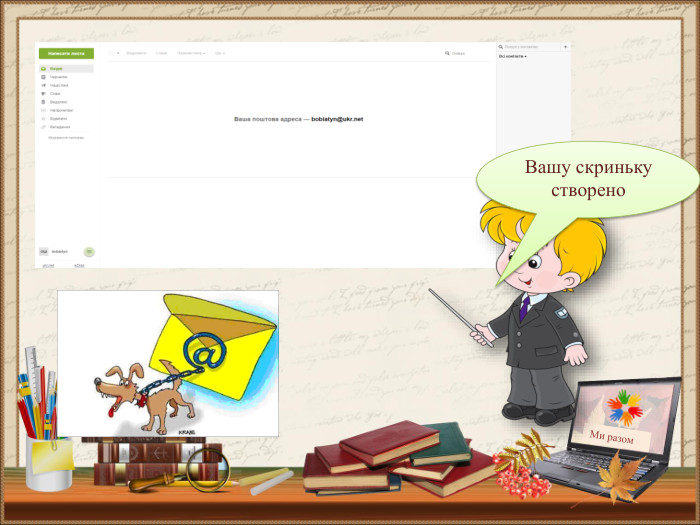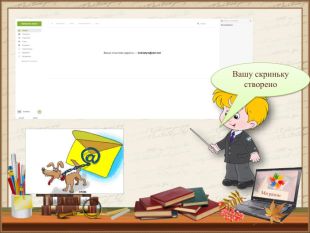Презентація "Правила поведінки в комп’ютерному класі. Поштова служба Інтернету. Електронна скринька та електронне листування"
Про матеріал
Картка опису цифрового ресурсу
1. Назва ресурсу Правила поведінки в комп’ютерному класі. Поштова служба Інтернету. Електронна скринька та електронне листування
2. Анотація Презентація розроблена до підручника „ Інформатики 7 клас ”Ривкінд Й.Я., Лисенко Т.І., Чернікова Л.А., Шакотько В.В. В якій розкривається зміст про те,що таке поштова служба,електронна скринька та електронне листування. А також показується як створити власну електронну скриньку.
3. Тип ресурсу(ів) Учительська презентація
4. Автор(и) Шак Ольга Богданівна, Сокальської ЗШ І-ІІІст №4, вчитель математики та інформатики
5. Навчальна дисципліна Загальна середня освіта → Інформатика
6. Клас, розділ, тема 7 клас. Розділ1. Електронне листування
7. Аудиторія учителі, учні
8. Рік видання ресурсу 2024
9. Кількість сторінок, слайдів 23 слайди
10. Джерело Сокальської ЗШ І-ІІІст №4
11. Адреса джерела Авторська розробка
12. Мова ресурсу українська
13. Ключові слова Поштова служба, електронна скринька, електронне листування
Перегляд файлу
Зміст слайдів

Безкоштовний сертифікат
про публікацію авторської розробки
про публікацію авторської розробки
Щоб отримати, додайте розробку
Додати розробку